パソコンで作業をしていると、どうしても不要なファイルが残ったままになっていたりします。
不要なファイルが溜まってくるとパソコンが不調になったり、動作が遅くなったりします。
そんな問題を改善するフリーソフトを紹介します。
難しい設定は一切不要です。
まずはインストーラーをダウンロード。
1,インストーラーを起動します。
2,初期設定が日本語になっているので、OKを押します。
3,ライセンスに同意をして、インストール先を指定します。通常はCドライブで問題はないです。
4,インストールのオプションが表示されますが、チェックは外します。
5,「ごみ箱へのコンテキストメニュー追加」は、ごみ箱を右クリックした時に「CCleanerを実行」と「CCleanerを開く」を追加するものです。この選択はお好みで。
使い方
クリーナータブを開きます。オプションは初期設定のままでOKです。
右下にあるクリーンアップ開始ボタンをクリックします。
これでパソコンに溜まっていた多くの不要ファイルが、消去されました。
初心者にはあまりおすすめしないですが、レジストリを最適化することもできます。
レジストリタブをクリックします。左下の問題点をスキャンをクリックし、 問題点を解決を押します。
バックアップを取ることをおすすめします。
パソコンの起動時間の短縮もできます。
ツールタブをクリックし、スタートアップをクリックします。
現在のスタート時に起動するソフトが一覧で出るので、不要なソフトを無効にしていきます。
これでかなり起動時間が短縮できると思います。
ちなみに前に使っていたパソコンでは、スタートアップ時に起動するソフトが60以上ありました...
ほとんど無効にしたところ、起動時間が10分の1ほどになりました。
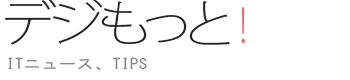
コメントを投稿